设置开机启动
一、文章标题:如何设置开机启动
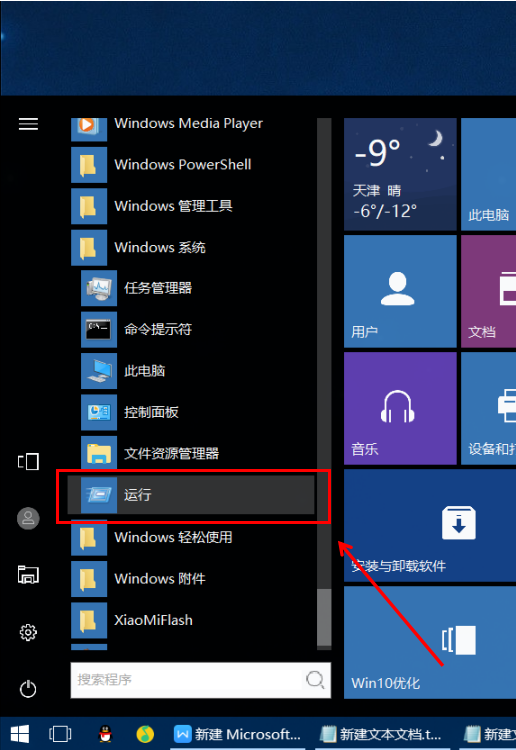
二、文章内容
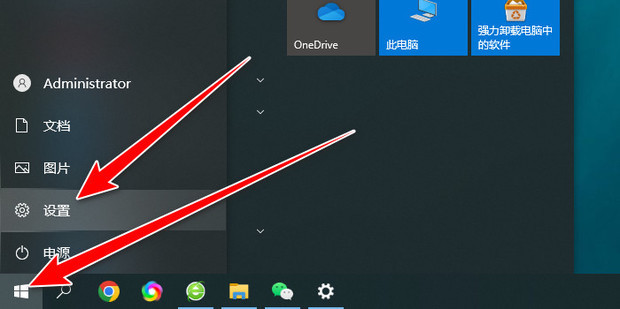
在计算机使用过程中,我们常常会遇到需要设置某些程序或服务在开机时自动启动的情况。这不仅可以提高我们的工作效率,还可以使我们的计算机在启动后立即进入所需的工作状态。下面,我们将详细介绍如何设置开机启动。
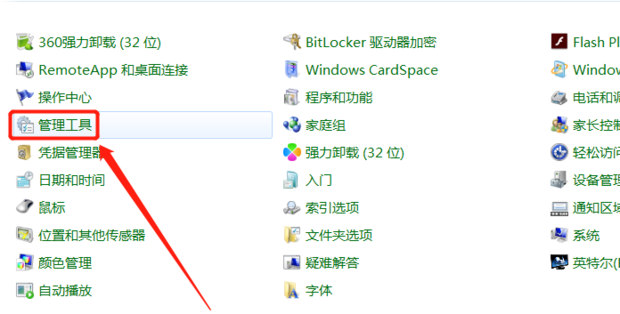
1. Windows系统下的设置方法
在Windows系统中,我们可以通过任务计划程序来设置开机启动。具体步骤如下:
首先,打开“任务计划程序”,在右侧点击“创建基本任务”。接着,为任务命名并选择触发器(即何时启动)。然后,选择“启动程序”作为任务的操作,并指定要启动的程序。最后,设置程序启动的选项,包括是否以最高权限运行等。完成以上步骤后,任务计划程序将在下次系统启动时自动运行指定的程序。
2. Linux系统下的设置方法
在Linux系统中,我们可以通过修改rc.local文件或使用systemd服务来设置开机启动。
对于修改rc.local文件的方法,首先需要编辑rc.local文件并添加要启动的命令。然后,保存文件并赋予执行权限。最后,将rc.local添加到系统启动的进程中。这样,在系统启动时,rc.local中的命令将被自动执行。
对于使用systemd服务的方法,首先需要编写一个service文件来描述服务的属性。然后,将该文件安装到systemd的目录中并启用该服务。这样,在系统启动时,systemd将自动启动该服务。
3. 注意事项
在设置开机启动时,需要注意以下几点:
- 避免设置过多的开机启动项,以免影响系统启动速度和稳定性。
- 对于一些不需要开机自启的程序或服务,要及时禁用或卸载。
- 在修改系统配置文件或添加服务时,要小心操作,避免误操作导致系统故障。
三、总结
通过以上介绍,我们可以看出,设置开机启动的方法因操作系统而异。在Windows系统中,我们可以通过任务计划程序来设置;而在Linux系统中,我们可以修改rc.local文件或使用systemd服务来设置。无论使用哪种方法,都需要注意避免过多的开机启动项和误操作导致的问题。通过合理设置开机启动项,我们可以提高计算机的使用效率和稳定性。



















